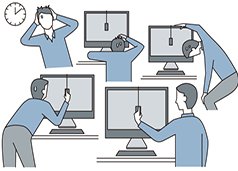Zvýraznění světla a barev u mdlé fotografie
Jako příklad jsem zvolil úplně obyčejnou fotku našeho psa. Byla vyfocená navečer v lese ve stínu, takže světla tam moc nebylo a působilo mdle - velmi měkké a nevýrazné. Navíc raw je oproti JPEG obvykle také méně barevný. Takže původní fotka vypadala takto.

Pro zobrazení na celou obrazovku a tak snažší úpravu v lightroomu je možné použít zkratku Ctrl+Shift+F. Na fotce pes chvilku zpozorněl, takže než přepínat z kontinuálního ostření nebo používat AF-Lock a překomponovat fotku, prostě jsem ji vyfotil tak, jak jsem ji viděl v hledáčku. Takže první věc, co je potřeba udělat je ořez.

Možná největší změna je vidět v následujícím kroku, kterým je nastavení vyvážení bílé. Nejrychlejší způsob je vybrat místo, které je barevně neutrální a pomocí kapátka nechat vyvážení bílé nastavit automaticky. V tomto případě, kdy některá místa na náprsence působí trošku do modra, použitím kapátka se fotka posune k teplejším tónům. Málo používanou technikou je vyvážení bílé od černé, které často funguje velmi dobře a pokud na fotce není 18% šedá, tak je to nejrychlejší způsob - kapátkem nastavit například podle černé na hřbetu.

Prosvícení trávy a přidání efektu světla na fotce jde velmi snadno dosáhnout pomocí postupného filtru. Přidáním expozice se dá dosáhnotu následujícího efektu.
Pro měkké světlo jde přidat expozice podstatně víc a stáhnout zřetelnost (clarity) do mínusu. V dalším bodu byl nastavený černý a bílý bod. V lightroomu při podržení shiftu a dvojkliku na bílé a černé se automaticky nastaví. Pro rychlou kontrolu se při držení klávesy alt a pohybu s posuvníky ukáže černá plocha s bílými místy (pro bílou se ztrácí detail - případně barevnými, kdy se ztrácí detail pouze v některém barevném kanálu) a obdobně bílá plocha s černými místy. V v bílé obvykle detail ztrácet nechcemee žádný, ve stínech se nějaký detail obětovat dá.

Další málo používanou technikou je zvýraznění barev pomocí posuvníků v kalibraci profilu/fotoaparátu. Překvapivě zvýšení saturace v modrém kanálu zvýrazní pleťové barvy a obecně teplejší barvy (modrou samozřejmě taky). Dá se použít docela často, ale je dobré pak v některých barvách stáhnout saturaci, aby efekt nebyl přehnaný. S ostatními dvěma kanály v kalibraci nemá moc cenu se zdržovat.
Efekt světla se dá hodně a rychle zvýraznit posunutím tonální křivky.

V tomto případě se tím vytvořily přepaly na hlavě (zobrazení přepalů se zapíná u histogramu v pravém horním rohu). Vyřešit se to dá štětcem.

Štětec zdaleka není aplikován přesně, ale přesné štětce zaberou hodně času. V tomto případě jsem stahoval jen světla (highlights) a tak mi nevadí, že je štětec přes tmavé části, protože na ně nemá vliv. Dalším štětcem byla snížená saturace pálení, protože byly barvy přesycené a celkově  barvy jsem nastavil následovně.
barvy jsem nastavil následovně.
Před exportem jsem ještě doostřil a snížil šum. Použil štětec na pozadí a černou na psovi (+kontrast), štětec v trávě který snížil zřetelnost (-clarity) a trošku prosvíti a další který doostřil a zvýraznil oči. Takže výsledná fotka, za cca 5 minut práce vypadá takto.

Samozřejmě pro nějakou důležitou fotku by se hodilo dát si víc práce, ale čas jsou peníze a pro fotku na facebook nebo na doma je rychlá práce velké plus
Diskuse

8.2.2016 12:14
Moc pěkný článek Jiří a děkuji za něj. Je vidět, že taková úprava trvá chvilku a výsledek stojí za to.

8.2.2016 13:05
Velice hezká ukázka toho, že i v poměrně běžné fotografii je potenciál přijatelného snímku. A také ukázka toho, že oko a snímač vnímají scénu jinak... Ještě se dalo přidat info jak byla fotka doostřena při exportu z LR. I tam totiž k doostření dochází a je také nastavitelné... ( jinak pro tisk, jinak pro obrazovku... )...takže platí pravidlo, že doostřit při dokončování snímku v LR není dobré až na samou hranici - aby se tato nastavení nesečetla nedošlo k přeostření.
8.2.2016 13:16
Mám v lightroomu vlastní presety pro doostření a odšumění pro jednotlivé hodnoty iso, takže seřadím fotky, označím skupinky podle hodnoty ISO a jen naklepu presety :) doostření mám okolo 60, což mi příjde jako kompromis mezi tiskem a koukatelností na monitoru...odšumění do ISO 1600 mám 12 a míň, pro 3200 cca 20, 6400 cca 25 :) na vyšší citlivost obvykle nefotím...u foťáku s lowpass filtrem jsem doostřoval o něco víc

8.2.2016 17:37
Je to i pěkná ukázka toho, že RAWy se prostě dovyvolat musí. Ať si říká kdo chce co chce (že fotky by se vůbec ideálně neměly upravovat). U JPEGu se o tom dá polemizovat ale "šedivé" RAWy to prostě potřebují.
8.2.2016 19:31

9.2.2016 15:38
Díky za poučný článek, a měl bych dotaz ohledně presetů na doostření a odšumění. Osobně se tedy snažím doostřovat minimálně, protože se mi to projevuje právě na šumu. Tím presetem lze hromadně upravit fotky před vyvoláním? Pravdou je, že jsem do problematiky přednastavených nastavení zatím neměl potřebu zabřednout :)
A dost velkou roli v kvalitě výstupu bude mít i DSLR vs. FF, protože si nedovedu představit výstup s ISO 3200. To už by bylo poměrně maso.
9.2.2016 17:10
presety na ostření jsem vytvořil tak, že jsem importoval fotku a nastavil si hodnoty pro jednotlivá ISO a vždycky po změně dal uložit nastavení jako nový preset a při nabídce co se má synchronizovat zatrhnul jen Sharpening a Luminance - tím pádem ten preset můžu použít kdykoli během úpravy aniž by se mi zrušily/změnily ostatní nastavení.
Co se týče doostření a šumu - jpegy z foťáku jsou doostřené, rawy ne. Doostřuje se různě na monitor a různě k tisku. Na tisk se doostřuje mnohem víc a ani šum není na vytisklých fotkách tak vidět - důvod je, že kapičky inkoustu se jakoby roztečou, pokud fotka není doostřená, je po tisku taková blátovitá.
Při doostřování se zvýrazní detail a na fotce se vytvoří jakoby jednotlivé body, což ale není šum (ano, při vyšších iso ten šum je pak výrazněji vidět), ale pokud se to přežene je to taky špatně a rušivý. S přivřenýma očima se dá říct že pro displej se doostřuje tak aby nebyly ty body moc vidět, pro tisk tak, že je to na displeji sotva snesitelný.
Každopádně u modernějších crop DSLR bych se toho nebál, fotka v tomto článku je ISO 2500. A to že se v článcích píše, že např. u D7200 je ISO 3200 nepoužitelné, to řeknu ano i ne. Pokud bych takovou fotku chtěl tisknout na 80x120 tak ano, je to nepoužitelné, pokud takovou fotku budu tisknout na A4 nebo menší, tak ten šum nebude vidět. A nebude vidět skoro vidět ani na monitoru dokud nezačnu fotku zvětšovat. A běžnej smrtelník se spokojí s výtiskem při 3200 ISO z D7000 nebo 6400 ISO z D7200 na A3 úplně bez problémů. Taky záleží z jaký vzdálenosti se pak na tu fotku dívá a kdo se dívá...šum na fotkách vidí jen ti, kdo ho zkoumají :D

10.2.2016 06:06
Díky za podnětný komentář, a jakmile budu mít trochu času, více si to prostuduji.
"...šum na fotkách vidí jen ti, kdo ho zkoumají :D" - řekl bych že se tato věta stane citátem :D
Možná proto se PP bojím a vnímám to tak, že pokud prezentuji někde fotku, tak první čeho si kdo všimne, je ten výsledný šum. Zkusím se nad to povznést, a i za cenu mírné zrnitosti se budu snažit dostat ze snímku maximum :)
Samozřejmě je to dost subjektivní, protože každý má míru "kvality" nastavenou jinde, ale pravidla jsou přeci od toho, aby se porušovali ;)
Další články z kategorie Úpravy a tisk
Všechny články kategorie
Jak na tisk obrazů z vlastních fotek - 5 důležitých zásad
Obraz vyrobený z fotky je přitažlivou a stále populárnější formou zobrazování fotografií. I když je dnes většina uložena již…
7.4.2020

Zoner Photo studio X vs. Photoshop
Nový Zoner X se přibližuje Photoshopu (vrstvy, masky, způsob úprav). Proto jsem se rozhodl oba programy porovnat.
21.11.2017
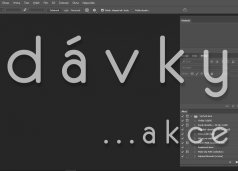
Jak na hromadné úpravy v Photoshopu pomocí dávek
Photoshop bez akcí a dávek by byl asi jako raketoplán bez přídavných motorů. A právě v tomto článku mám pro vás spoustu…
21.11.2016

Jak neztratit hlavu při úpravách fotek
Pokud jste už někdy najednou upravovali větší množství fotek, tak víte, že je to vcelku ošemetná práce. Velmi snadno se vám…
3.6.2016

Editace fotografií - Čištění
Editace fotografií je pro mnoho amatérských fotografů noční můrou. Naučit se správně používat Photoshop, Lightroom nebo jiný…
28.3.2016
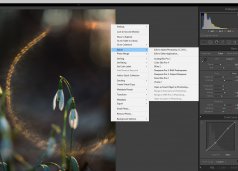
Google uvolnil sadu Nik Collection zdarma
Sada oblíbených nástrojů pro úpravy fotografií Google Nik Collection je od 24.3.2016 zdarma. V článku najdete i krátký návod, jak…
24.3.2016
Oblíbené články
Kategorie článků
Pište vlastní články
Vyznáte se ve fotografii? Máte ostatním co říci? Pomáhejte nám vytvářet zajímavý obsah Fotorádce.